Revit怎么新建楼层平面?
在打开Revit软件后,系统会进入到项目的新建窗口,在新建项目窗口中,分为了新建项目样板栏、打开记录栏、族库新建栏及样例族库展示栏。如图1-1所示:
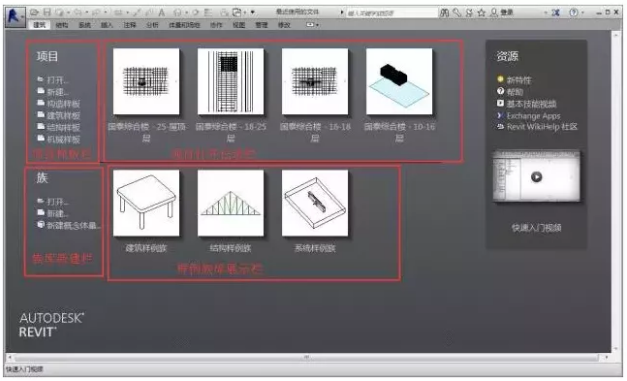
图1-1.项目新建窗口
在新建项目时,可以点击“新建”按钮来新建一个项目,也可以点击需要的样板来直接新建项目。(注意:“新建”按钮包含了新建项目与新建项目样板,软件一般默认是选择项目的。)样板给定的度量制默认是公制的,所以一般新建项目时基本是选择样板来新建,当然如果没有样板,软件在新建项目时也会提示你所新建的项目度量制是英制还是公制,如图1-2所示。
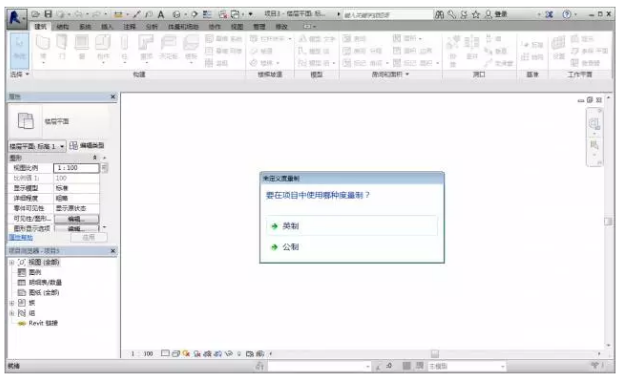
图1-2.新建项目度量制选择
对于土建人员可以选择建筑或者结构样板来新建项目,对于安装人员可以选择机械样板来新建项目。
楼层(标高)的建立
楼层(标高)的建立需要将操作界面切换到立面视图上进行操作,对于切换到哪个立面视图没有具体要求,随便哪个立面视图都可,如图2-1所示。
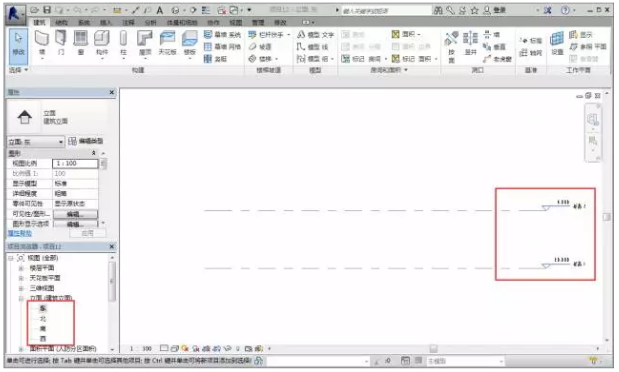
图2-1.立面视图
在切换到立面视图后,我们点击建筑选项卡中的“标高”按钮进行绘制新的标高,如图2-2所示。鼠标移动到操作界面中的标高线附近,软件会立刻显示当前鼠标距标高线的高度,从而来确定下一标高线的位置,如图2-3所示。在移动鼠标确定好高度及对其位置后就可单击操作界面绘制标高线的端点,然后对齐标高线的第二点确定终点单击后即可完成新的标高线的绘制,如图2-4所示。
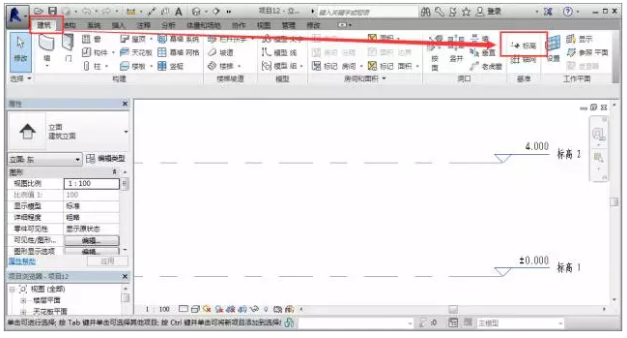
图2-2.新建标高
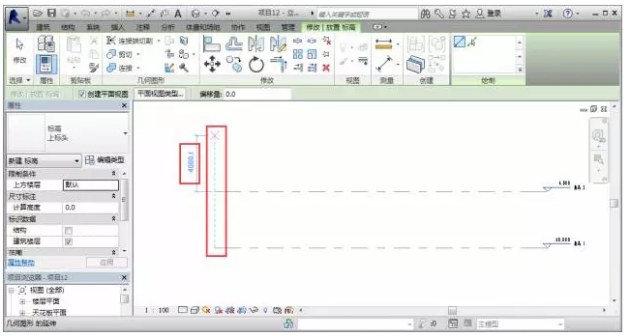
图2-3.确定高度及端点
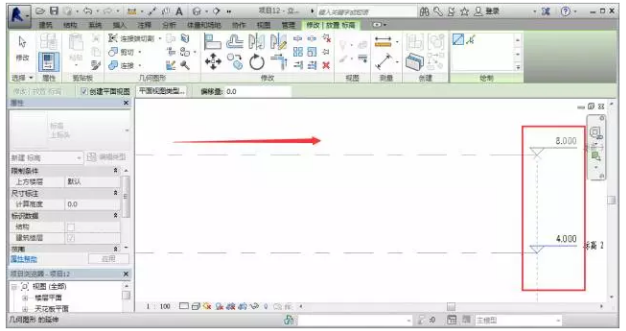
图2-4.确定终点完成标高线绘制
除了用鼠标移动来确定标高线的高度外,还有可以直接手动输入高度,然后回车键按一下来确定标高线的第一点,如图2-5所示。
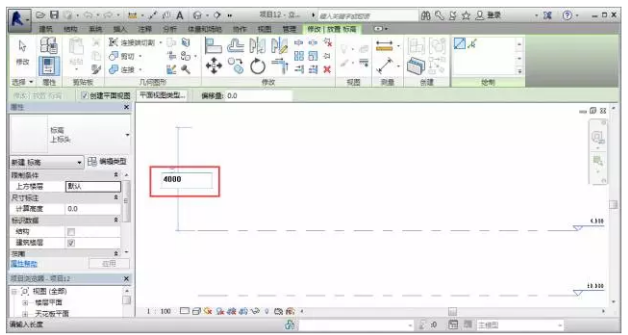
图2-5.手动输入高度方式
Revit中文网作为国内知名BIM软件培训交流平台,几十万Revit软件爱好者和你一起学习Revit,不仅仅为广大用户提供相关BIM软件下载与相关行业资讯,同时也有部分网络培训与在线培训,欢迎广大用户咨询。
网校包含各类BIM课程320余套,各类学习资源270余种,是目前国内BIM类网校中课程最有深度、涵盖性最广、资源最为齐全的网校。网校课程包含Revit、Dynamo、Lumion、Navisworks、Civil 3D等几十种BIM相关软件的教学课程,专业涵盖土建、机电、装饰、市政、后期、开发等多个领域。
需要更多BIM考试教程或BIM视频教程,可以咨询客服获得更多免费Revit教学视频。
转载请注明来源本文地址:https://www.tuituisoft/blog/12026.html